笔记本电脑突然没有声音怎么办(解决笔记本电脑无声的方法及注意事项)
- 科技资讯
- 2024-12-21
- 30
- 更新:2024-12-03 12:24:33
随着科技的不断发展,笔记本电脑已经成为人们日常生活中必不可少的工具之一。然而,有时候我们可能会遇到笔记本电脑突然没有声音的问题。这不仅会影响我们的正常使用,还可能使我们错过重要的音频信息。本文将介绍解决笔记本电脑无声的方法及注意事项,帮助读者解决这一问题。
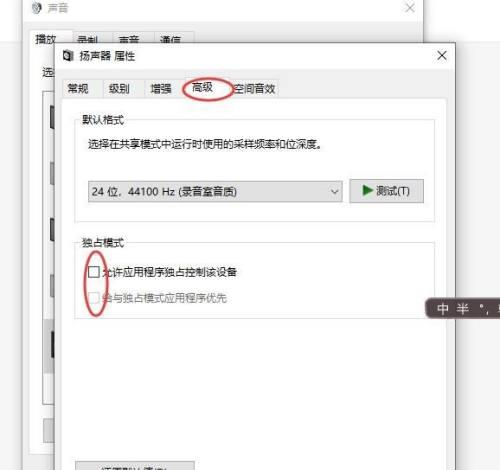
1.检查音量设置
-音量设置是最常见且最容易解决的问题之一。
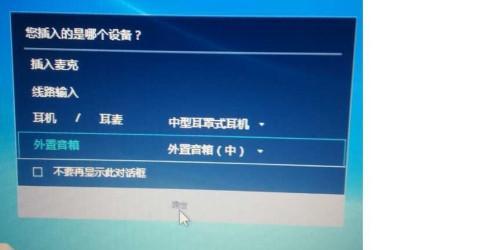
-点击系统托盘上的音量图标,确保音量未被静音或调至最低。
-检查并调整应用程序、媒体播放器、音频设备等的音量设置。
2.检查音频设备连接

-检查耳机或扬声器是否正确连接到笔记本电脑。
-确保连接线没有损坏或插头没有松动。
3.重新启动电脑
-有时候,简单地重新启动电脑就可以解决无声的问题。
-关闭电脑,等待几秒钟后再重新启动。
4.检查驱动程序
-无声问题可能是由于音频驱动程序的错误或过期造成的。
-打开设备管理器,检查音频设备的状态。
-如果出现黄色感叹号或问号标记,说明驱动程序可能有问题,需要更新或重新安装。
5.检查系统更新
-笔记本电脑的操作系统和驱动程序更新可能会影响音频功能。
-打开WindowsUpdate,检查是否有可用的系统更新。
-安装所有可用的更新,并重新启动电脑。
6.检查默认音频设备
-可能是因为默认音频设备的设置错误导致无声。
-右键点击系统托盘上的音量图标,选择“声音设置”。
-确保所需的音频设备被设置为默认设备。
7.执行故障排除
-Windows提供了一套内置的故障排除工具,可以帮助解决音频问题。
-在控制面板中搜索并打开“故障排除”,选择“播放音频”进行故障排除。
8.检查第三方应用程序
-一些第三方应用程序可能会干扰笔记本电脑的音频功能。
-禁用或卸载最近安装的应用程序,然后重启电脑。
9.检查硬件故障
-如果以上方法均无效,可能是由于硬件故障引起的。
-可以尝试连接外部音频设备进行测试,如耳机或扬声器。
-如果外部设备能正常工作,则很可能是笔记本电脑内部音频硬件出现问题。
10.寻求专业帮助
-如果您不确定如何解决笔记本电脑无声的问题,可以寻求专业人士的帮助。
-前往计算机维修店或联系厂商的技术支持团队。
笔记本电脑突然没有声音可能是由于音量设置、音频设备连接、驱动程序问题、系统更新、默认音频设备设置等原因引起的。我们可以通过检查这些方面来解决无声的问题。如果以上方法都无效,可能需要考虑硬件故障,并寻求专业帮助。提醒读者在操作过程中注意备份数据,避免数据丢失。通过以上方法,希望能帮助读者解决笔记本电脑无声的困扰。











